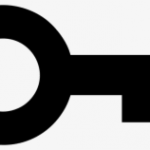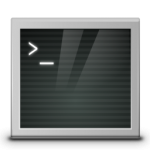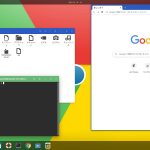buntu 19.04 では一部のパッケージ(Gnomeソフトウエア、画面キャプチャツール)以外は Gnome 3.32 が採用されました。Gnome は、3月と9月の半年ごとに新版がリリースされるので 4月と10月に新版がリリースされる Ubuntu では一ヶ月前にリリースされた新版のGnomeが利用できます。Ubuntu 19.10 では、Gnome 3.30 が採用されていたので違いをいくつか紹介したいと思います。
※Gnomeのマイナーバージョン(3.31)奇数は、開発版の位置づけ
・フラクショナルスケーリングのサポート
「設定」->「デバイス」->「ディスプレイ」に「サイズ調整」の項目があります。これは、ディスプレイの解像度は変更しないで、画面の拡大、縮小を行う機能です。テスト的位置づけですが、Wayland を有効にすると今まで整数倍しか拡大縮小できませんでしたが、125%、150%、175%など細かく設定出来るようになりました。
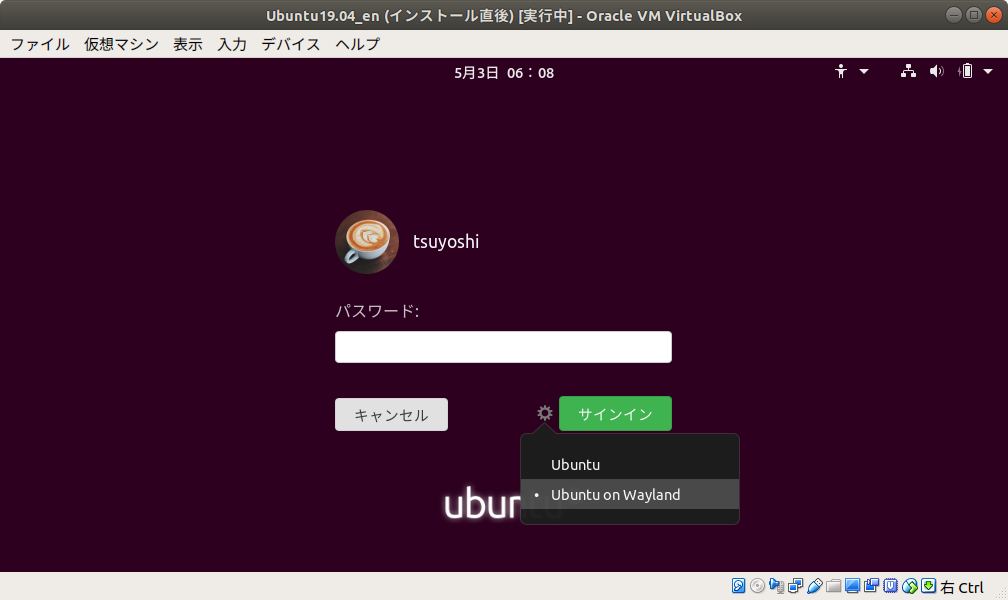
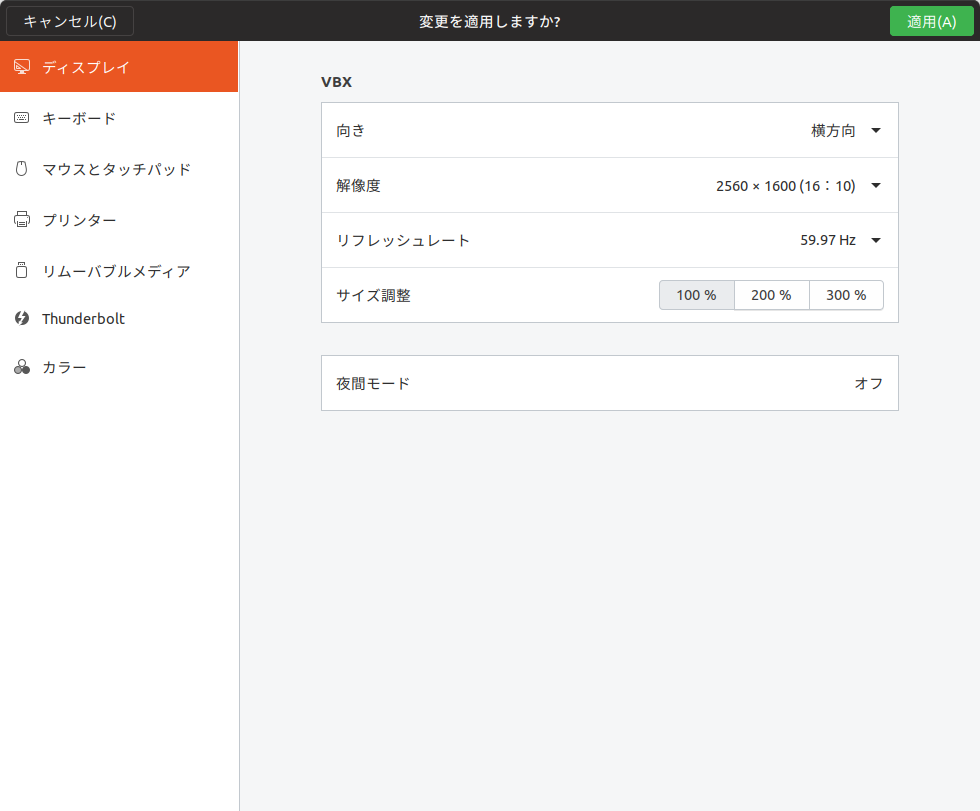
・スクリーンキーボードの絵文字サポート
Ubuntu 18.04 より Unicode 9.0 が実装されていて、初期設定なしで絵文字が使えるようになりました。日本語入力システムのmozcが変換候補として絵文字を自動で表示してくれるので絵文字の入力が出来るようになりましたが、どのような絵文字があるのかを知るためには、gnome-characters などをインストールして絵文字の一覧を表示するしかありませんでした。今回、スクリーンキーボードより絵文字一覧を見ながら入力が行えるようになりました。スクリーンキーボードは、「設定」->「ユニバーサルアクセス」->「スクリーンキーボード」を
有効にすると、仮想キーボードが表示されるようになります。
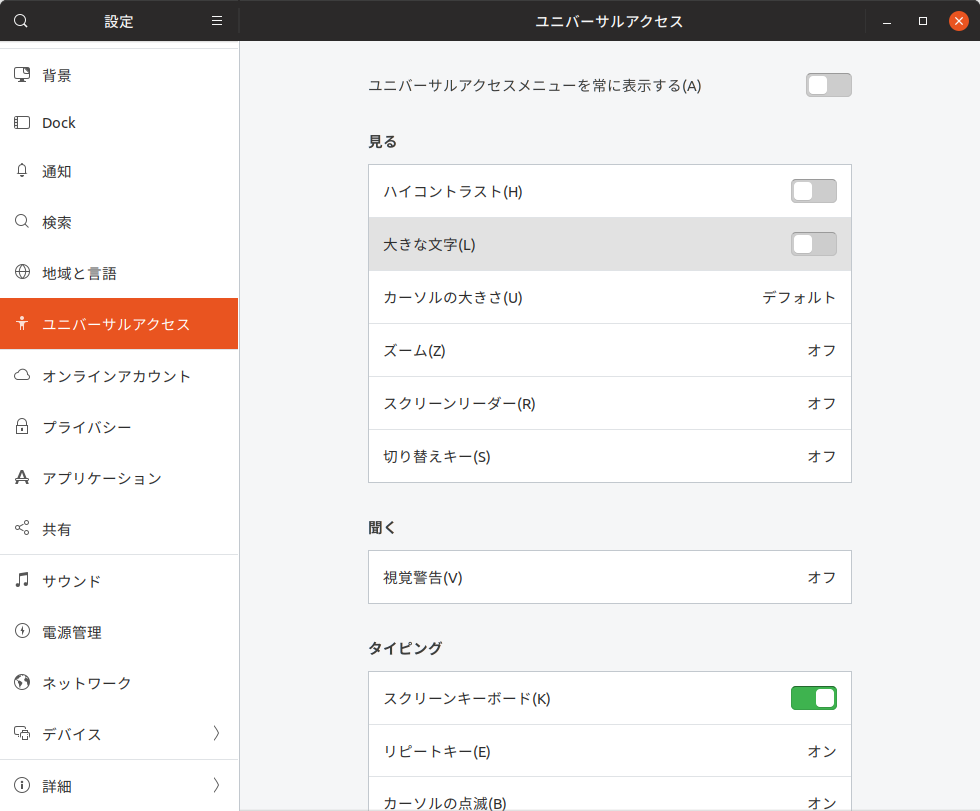
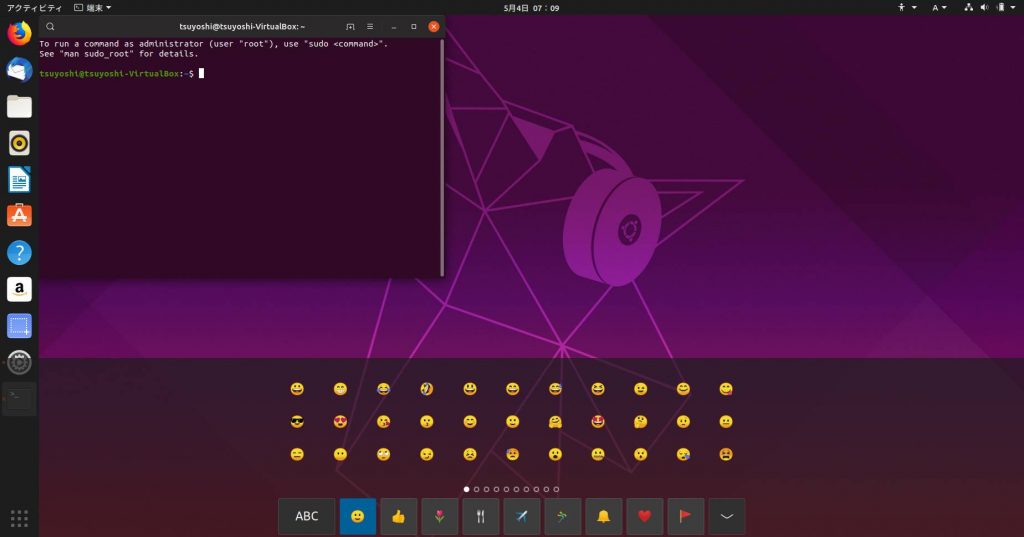
・GNOME Boxes の 3Dアクセラレーションサポート
GNOME Boxes は、仮想マシンの管理ツールですが、ホストとゲストの両方が3Dアクセラレーションをサポートしている場合、3Dアクセラレーションが有効になるようになりました。ゲストOS上でゲームやビデオの編集を行う場合、パフォーマンスが向上します。
・アイコンの変更
大きな変更ではありませんが、GNOME のアイコンが新しくなりました。全体的に丸みを帯びているのが特徴です。デザインについては好みがあると思いますが、より明るくスタイリッシュになった気がします。ユーザのアバターアイコンのデザインは変わっていませんが、円形のアイコンになりました。
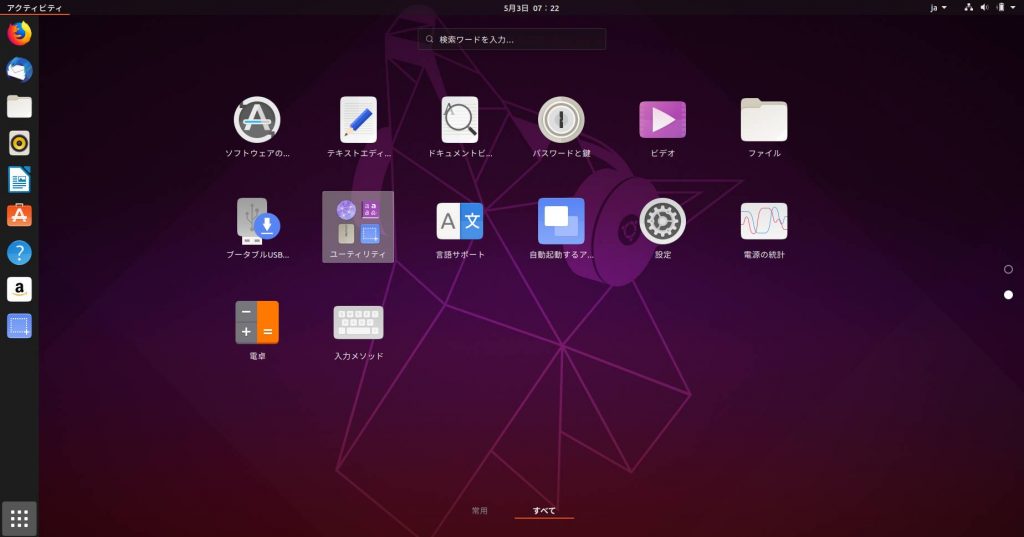
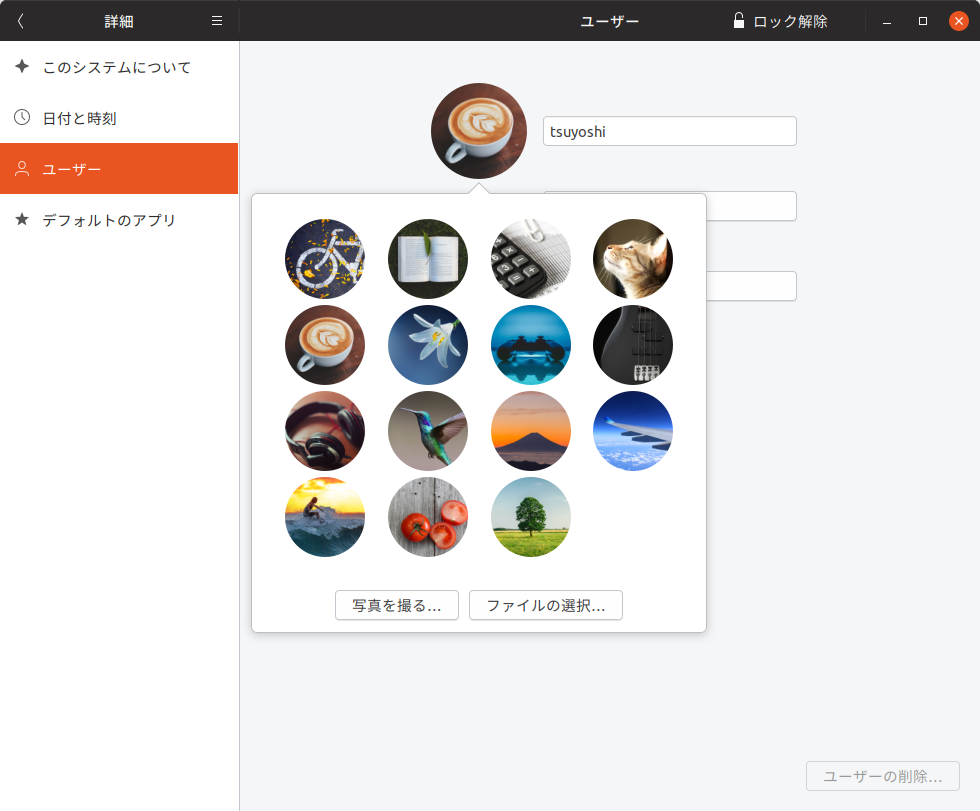
・夜間モードの改善
GNOME には、夜間にブルーライトを軽減し、目への負担を抑えるブルーライトのフィルター機能が2017より実装されています。この機能は、時間に応じて自動的にディスプレイの色温度を調整する機能で、夜間になるとディスプレイのディスプレイ全体の青みを抑えます。デフォルトでは無効になっているため、知らない人もいるかと思いますが、「設定」->「デバイス」->「ディスプレイ」->「夜間モード」より、細かく設定出来るようになりました。夕方になってくると目が疲れてくるという人は使ってみては如何でしょうか?
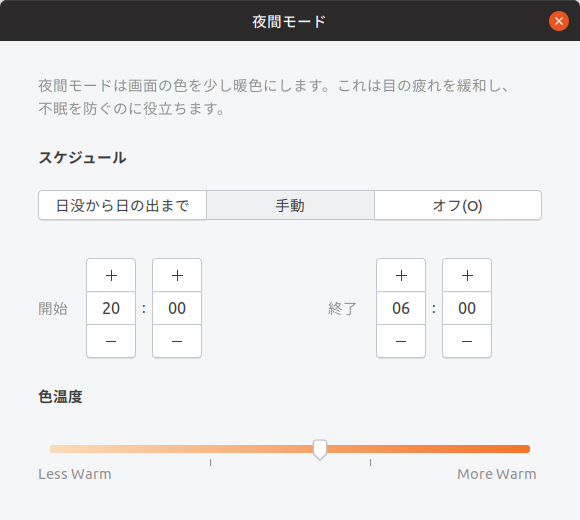
・Adwaita テーマの改良
意識してよく見ないと分からないかもしれませんが、デフォルトのテーマ Adwaita は、ヘッダーバー、ボタン、トグルおよびメニューが機敏に動くようになり、よりフラットに明るくモダンになりました。
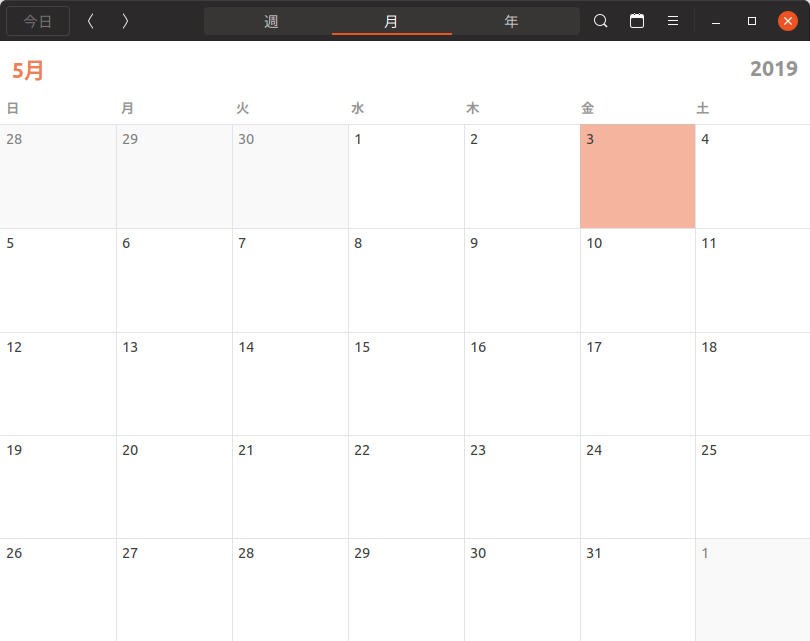
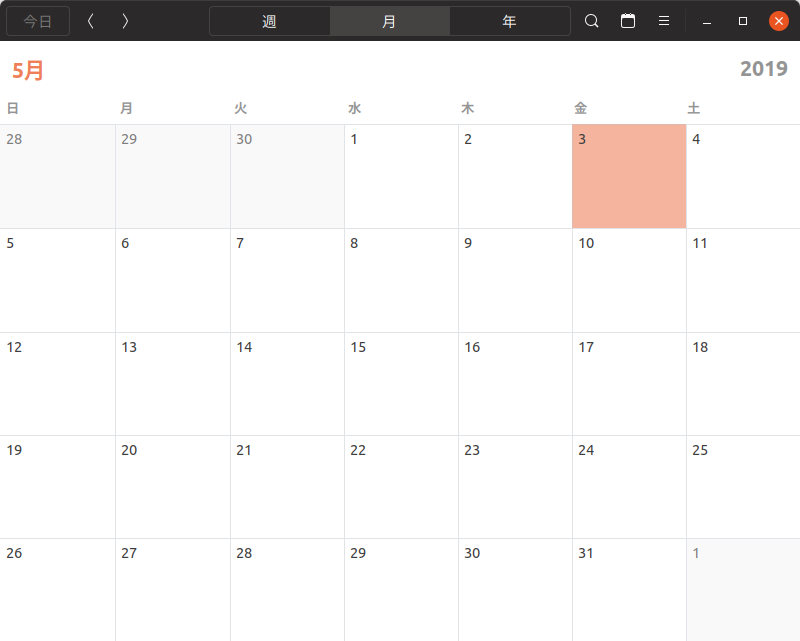
・コントロールパネルの「アプリケーション」パネル
コントロールパネルに「アプリケーション」というパネルが追加されました。
ここには、インストールされたアプリケーションのリソースと権限が表示されています。iOS や Android のアプリ情報メニューのリソースと権限がUbuntuの設定メニューでも確認出来るようになったと思えばイメージが湧くのではないでしょうか。Gnomeデスクトップへの通知 ON,OFF、アプリが起動するリンク、拡張子の割当設定などがここから行えます。
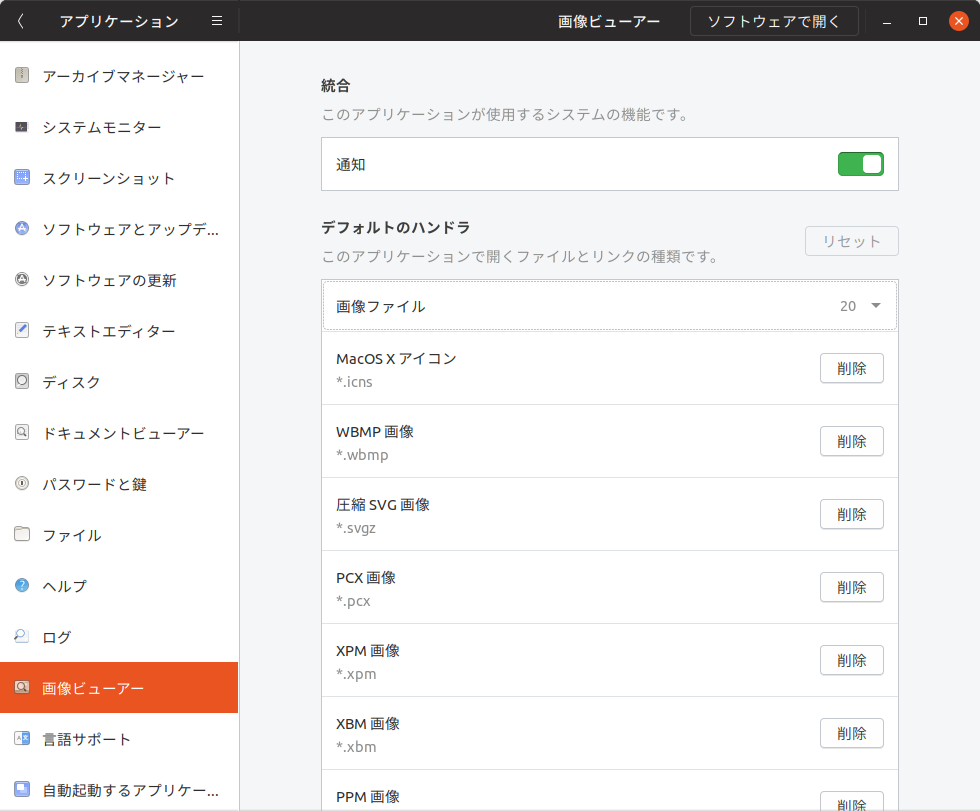
・Googleドライブのパフォーマンス向上
Ubuntu 初回起動時、セットアップウィザードが起動して「オンラインアカウントへの接続」が促されます。スキップする事も可能ですが、設定をしておけば Gnome とクラウド上のデータを連携させる事ができます。
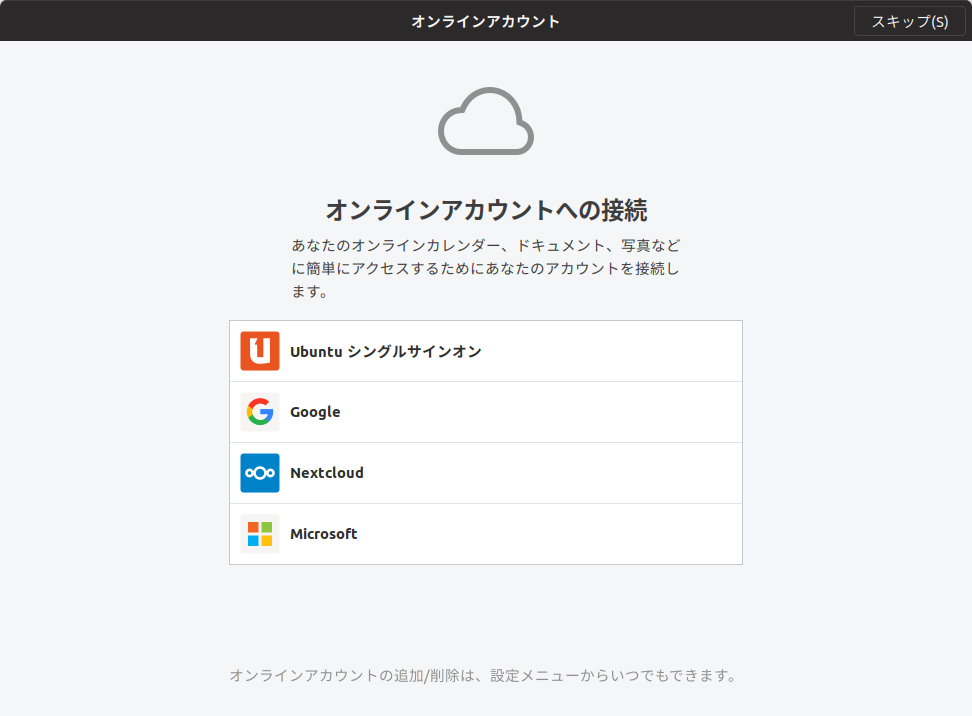
Google アカウントと連携すると、メール、連絡先、カレンダー、そしてGoogle ドライブなどへのアクセスができます。
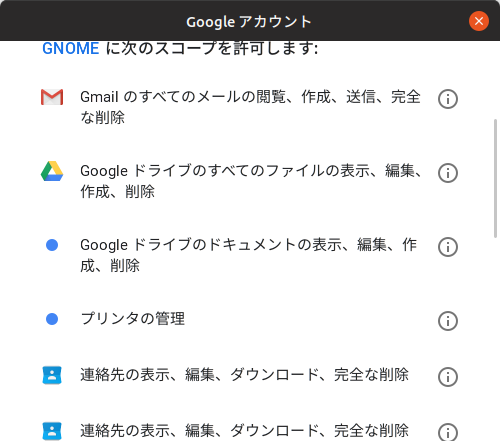
設定しておけば Gnome のファイルマネージャ(Nautilus)よりGoogle ドライブへアクセスが出来るようになります。
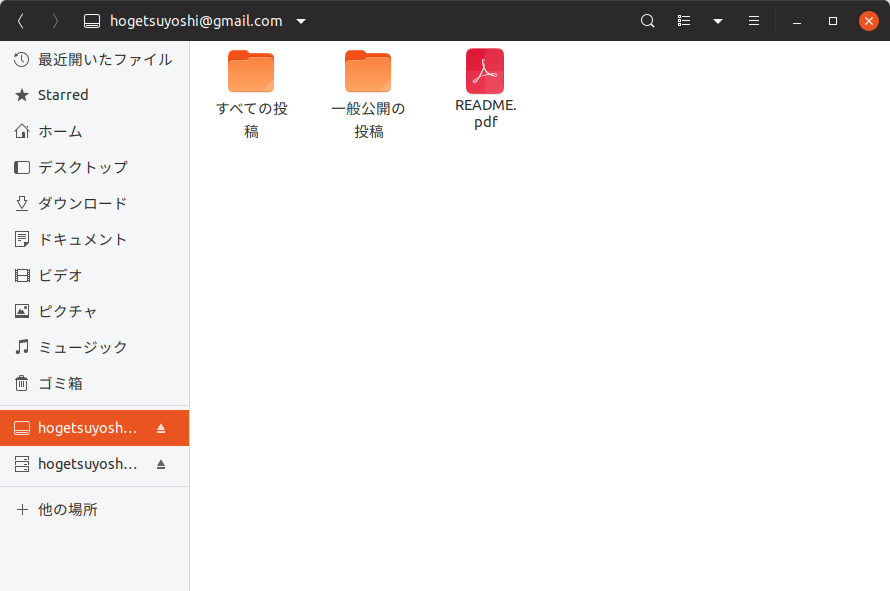
この機能は、Gnome 3.32 の新機能ではありませんが Gnome 3.32 よりGoogleドライブへのアクセスパフォーマンスが向上して、コピー、名前の変更、開くなど数秒かかっていた処理が、素早く動作するようになりました。特に大量のファイルをGoogle ドライブへ保存していて動作がモサモサしていたユーザは、パフォーマンスの向上をより実感出来るようになりました。なおオンラインアカウントの設定はセットアップウィザード完了後も「設定」->「オンラインアカウント」より行えます。